Ielādējot USB zibatmiņu OS X Yosemite

- 3256
- 805
- Marco Wiza
Šīs instrukcijas uz darbībām parāda vairākus veidus, kā viegli padarīt zibatmiņas diska Mac OS X Yosemite ielādi. Šāds disks var noderēt, ja vēlaties veikt tīru Youemite instalāciju savā Mac, jums ātri jāinstalē sistēma vairākos Mac un MacBook (bez lejupielādes katrā), labi, lai instalētu Intel datoros (šīm metodēm kur tiek izmantots sākotnējais sadalījums).
Pirmajās divās USB metodēs disks tiks izveidots OS X, un tad es parādīšu, kā Windows tiek izgatavots OS X Yosemite sāknēšanas zibspuldze. Par visām aprakstītajām iespējām ieteicams USB diskdzinis ar vismaz 16 GB daudzumu vai ārēju cieto disku (lai gan ir arī jāpieiet 8 GB). Cm. Arī: bootable zibatmiņas diska macOS mojave.
Yousemite bootable zibatmiņas diska izveidošana, izmantojot diska utilītu un termināli

Pirms sākšanas lejupielādējiet OS X Yosemite no Apple App Store. Tūlīt pēc lejupielādes beigām sistēmas instalēšanas logs tiks atvērts, aizveriet to.
Pievienojiet USB zibatmiņas disku ar savu Mac un palaidiet utilītu disku (varat meklēt Spotlight, ja nezināt, kur to meklēt).
Diska utilītā atlasiet savu disku un pēc tam - cilni “Uzmanieties”, norādiet “Mac OS Extended (Journal) kā formātu”. Noklikšķiniet uz pogas “Dzēst” un apstipriniet formatējumu.
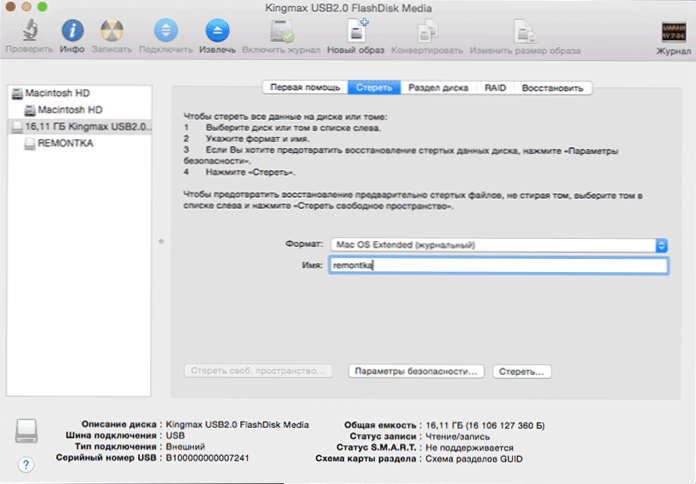
Pēc formatēšanas pabeigšanas:
- DISCO utilīta atlasiet cilni Diska sadaļa.
- "Sadaļu shēmas sarakstā" norāda "sadaļa: 1".
- Laukā "Vārds" norādiet vārdu uz latīņu valodas, kas sastāv no viena vārda (mēs šo vārdu izmantosim nākotnē terminālī).
- Noklikšķiniet uz pogas "Parametri" un pārliecinieties, vai tur ir instalēta "GUID" shēma.
- Noklikšķiniet uz pogas "Lietot" un apstipriniet sadaļu shēmas izveidi.
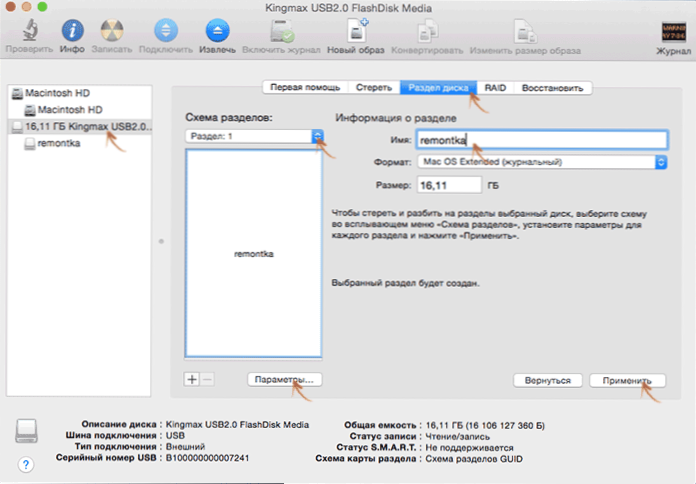
Nākamais posms ir OS X Yosemite ieraksts zibatmiņā, izmantojot komandu komandā.
- Palaidiet termināli, to varat izdarīt, izmantojot Spotlight vai atrodiet programmu mapē "Utility".
- Terminālī ievadiet komandu (uzmanība: šajā komandā jums jāaizstāj Remontka ar sadaļas nosaukumu, kuru jūs norādījāt iepriekšējā 3. punktā)
Sudo /lietojumprogrammas /instalēt \ os \ x \ yosemite.App/Contens/Resources/CreateInStallMedia -Volume/Volumes/Remontka -APPLICIĀCIJAPAKA/Instalēt \ OS \ X \ Yosemite.APP -NOVĒRTĒŠANA
- Ievadiet paroli, lai apstiprinātu darbību (neskatoties uz to, ka, ievadot procesu, netiks parādīta, parole joprojām tiek ievadīta).
- Pagaidiet, lai pabeigtu instalētāja kopēšanu pie diska (process prasa pietiekami daudz laika. Beigās terminālī redzēsiet darītu ziņojumu).
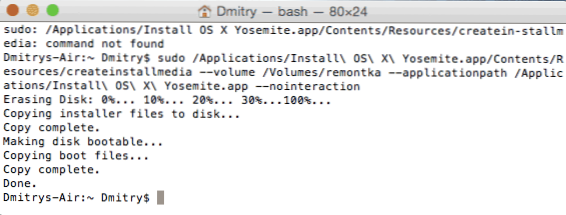
Gatavs, bootable zibatmiņas disks OS X YOSEMITE ir gatavs lietošanai. Lai instalētu sistēmu no tās Mac un MacBook, izslēdziet datoru, ievietojiet zibatmiņas disku, pēc tam ieslēdziet datoru, turot pogu Opcijas (Alt).
Mēs izmantojam programmu Diskmaker X
Ja jūs nevēlaties izmantot termināli, bet jums ir nepieciešama vienkārša programma, lai Mac izveidotu bootable zibatmiņas diska OS X Yosemite, Diskmaker X ir lieliska iespēja tam. Programmu varat lejupielādēt no oficiālās vietnes https: // diskmakerx.com (šķiet, ka oficiālā vietne vairs nedarbojas).
Kā arī iepriekšējā metodē, pirms programmas izmantošanas augšupielādējiet Yosemite no App Store, pēc tam sāciet Diskmaker X.
Pirmajā posmā jums jānorāda, kura sistēmas versija jums jāraksta USB zibatmiņas diskā, mūsu gadījumā tā ir Yosemite.
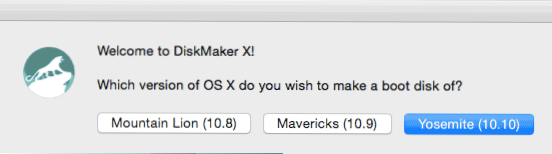
Pēc tam programma atradīs OS X ielādēto iepriekš ielādēto izplatīšanu un piedāvās to izmantot, noklikšķiniet uz “Izmantojiet šo kopiju” (bet jūs varat izvēlēties citu attēlu, ja jums ir).

Pēc tam atliek tikai izvēlēties zibatmiņas disku, par kuru ieraksts tiks veikts, piekrist visu datu izdzēšanai un gaidīt failu pabeigšanu.
Ielādēt USB zibatmiņu OS X Yosemite operētājsistēmā Windows
Varbūt ātrākais un ērtākais veids, kā ierakstīt Windows diska sāknēšanas USB no Yosemite, ir izmantot Transmac programmu. Tas nav bezmaksas, bet 15 dienas darbojas bez nepieciešamības pirkt. Programmu varat lejupielādēt no oficiālās vietnes http: // www.Akutistēmas.Com/
Lai izveidotu ielādējošu zibatmiņas disku, jums ir nepieciešams OS X Yosemite attēls formātā .Dmg. Ja tas ir pieejams, pievienojiet disku ar datoru un sāciet Transmac programmu administratora vārdā.
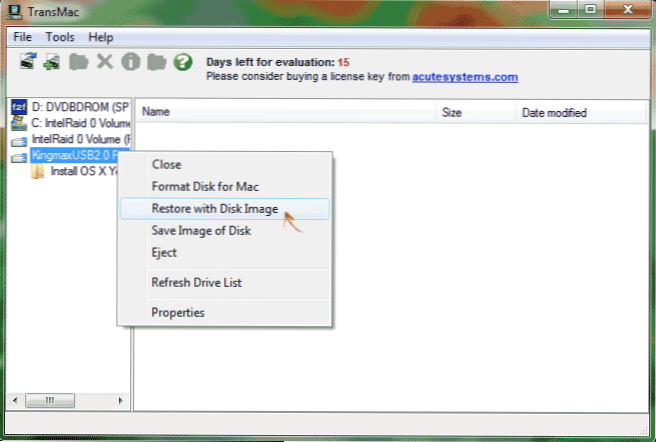
Kreisajā sarakstā noklikšķiniet uz vēlamā USB diskdziņa labās pogas un atlasiet konteksta vienumu “Atjaunot ar diska attēlu”.
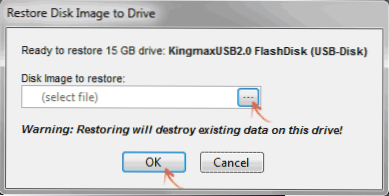
Norādiet ceļu uz OS X attēla failu, piekrītiet brīdinājumiem, ka dati no diska tiks izdzēsti, un gaidīt, kad no attēla tiek nokopēti visi faili - zibatmiņas disks ir gatavs ielādēšanas disks.

